確定申告のこの時期、書類関連を出力する機会が多い我が家。
今まではコンビニのプリントサービスで凌いできましたが一念発起しプリンターを買うことに。(一念発起というほどでもないですがw)
ちなみに我が家の使い方としては、書類関連をたまに出力するぐらい。
でもってスキャン機能は必須!ガンガンして、ペーパーレスを実現したい!
逆に写真等はネットプリントを利用するので、家庭用のプリンターにはそこまでこだわりがありません。
あと無線も必須!我が家では煩わしい配線は極力廃止しています。実際iMacやAppleTVなんかもWi-Fiで繋いでいますし。
ということで探してみると意外と安いんですね、複合機って・・・
今回購入したCanon PIXUSピクサス(MG3630BK)はAmazonなら6,000円台で買えるという超コストパフォーマンスが高いプリンター!
価格も相まって、Amazonのプリンター売上げランキングでは常に上位3位に入っているようです。(記事執筆時点)
Canon PIXUSピクサス(MG3630)
カラーはブラック・ホワイト・レッドの3色ありますが、無難なブラックを購入しました。なんだかんだ部屋に馴染みます。
本体サイズは、対応用紙が「L版~A4」ということもありそこまで大きくはないですが、厚みもあるので存在感はあります。スキャン機能もついてこのサイズなので文句はないです。
ちなみにiMac 27インチの前に置くとこんな感じ。
Canon PIXUSピクサス(MG3630BK)の紹介
ボディ上部は、スキャナー読み取り部分(A4サイズ)とボタンが配置されています。

スキャナー部分のカバーは薄いので非常に軽いです。ヒンジ部分は伸び縮みするので分厚い雑誌でも全然余裕でスキャンできます。

A4サイズがスキャンできるのでペーパーレス化がはかどりますね。
プリンター機能はたまにしか使わないので、この複合機はもっぱらスキャナーメインになりそうです。
もちろんコピーも出来ますよ。読み取り部分に書類を置いてスタートボタン(モノクロorカラー)を押すだけ、すぐにコピーがとれます。
続いて前面部分。開くと給紙トレイが出てきます。
これが結構奥まで紙が入るのにびっくり!A4用紙が半分近く入りました。

さらにパネルが付いており、開くと排出トレイが出てきます。プリントアウトした紙が出てくるところですね。

給紙・排出トレイともに全面にあり、前と後に分かれている機種に比べ場所を取らないのはうれしいですね。
Canon PIXUSピクサスに早速電源を入れてみました!
というのも確定申告用の書類を出力したり、マイナンバーのコピーをとったり、プリンターが来たらやらないといけないことが山積み・・・(;´Д`)
ブログレビュー用写真を撮りつつも早くセットアップしたかったんですよね。

このCanon PIXUSピクサス(MG3630BK)のインクカートリッジは、3色カラー(BC-341)+ブラック(BC-340)の4色印刷です。
カラーでガンガン印刷したいという方にはちょっと物足りないですね。それに一体型のインクなので1色でもなくなると3色とも替えないといけないですし。
写真を印刷したいという方はワンランク上の機種にしたほうがいいです。
カートリッジも前面パネルを開いて装着します。

カートリッジごとつけるのでスゴく簡単ですが、ランニングコストは高くなっちゃいますね。まぁ、インク交換の度にプリントヘッドが新品になると思えば・・・、ね。

プリンター側の準備ができたら後はセットアップするだけです。このセットアップもCanonのオンラインマニュアルサイトから簡単に出来ました。
それにしても無線LANが本当に便利!Wi-Fiで繋いじゃえばPCから離れたところに置いても全然問題なし。極力配線を無くしたいのでこれは本当にいいね!!
「ダイレクト接続」機能もあるので、自宅にWi-Fi環境がなくても直接プリンターに接続してプリントできるので安心です。
iPhoneから簡単印刷!AirPrintが超絶便利!
同じネットワーク内ならiPhoneから、EvernoteでもDropboxでもWebページでも簡単に印刷できちゃいます。アクションボタンから「印刷」を選ぶだけ!
この手軽さはヤバイです。
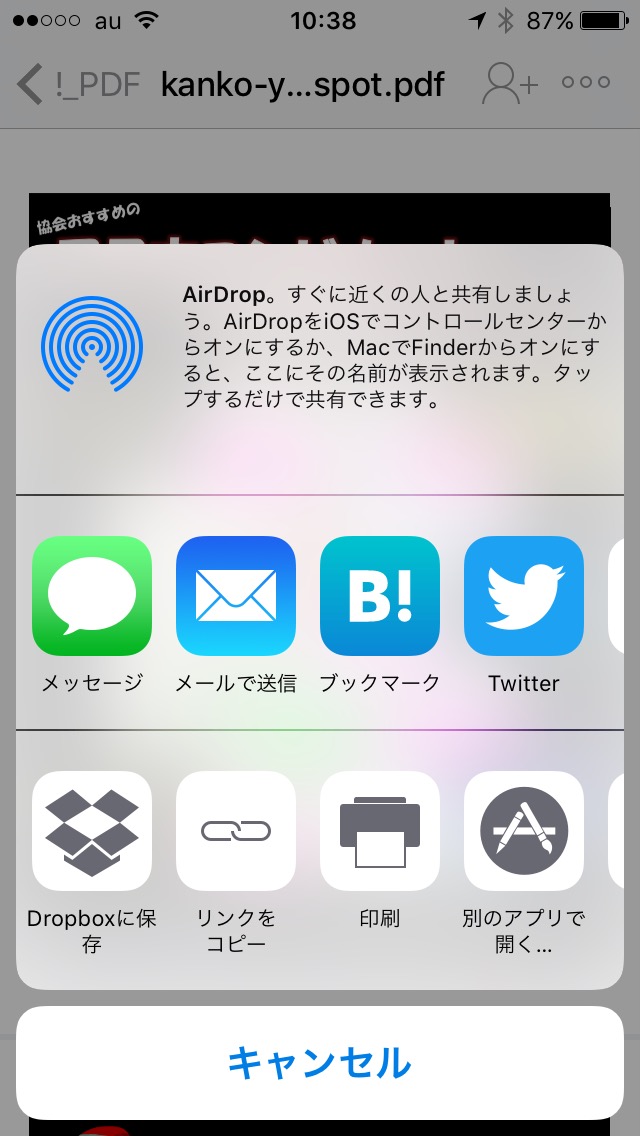
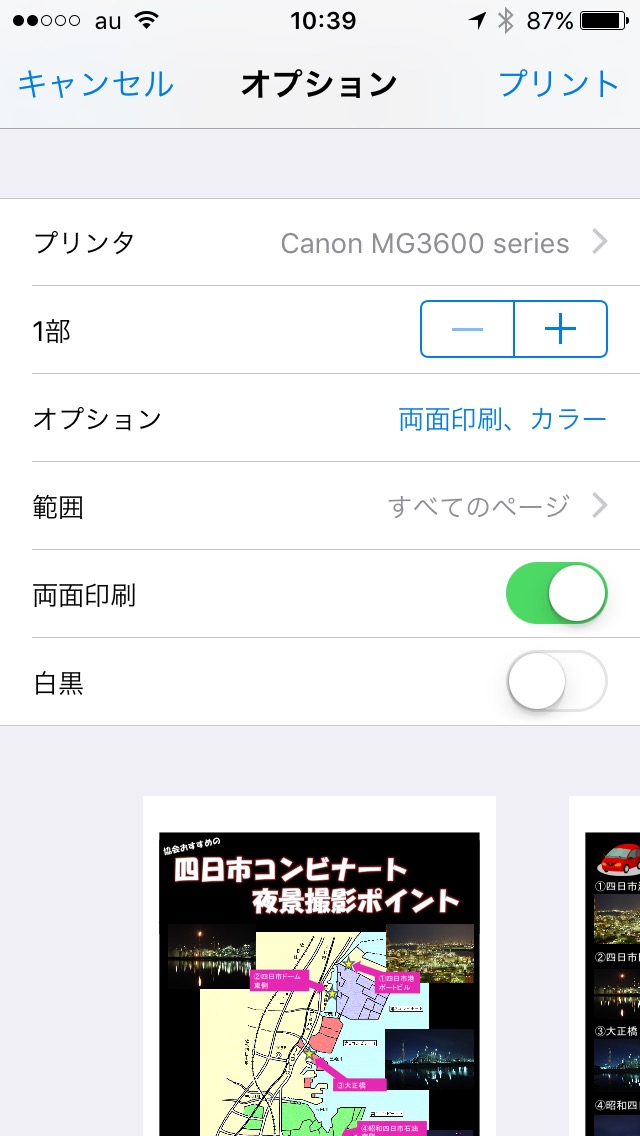
印刷部数、両面印刷やカラー・モノクロといった設定も出来ます。ただ印刷クオリティは変えれませんでした。
印刷クオリティや用紙の種類といった設定をiPhone側からしたい場合は、無料アプリ「Canon PRINT Inkjet」を使えば可能です。写真をプリントアウトするならこのスマホアプリは入れたほうがいいですが、文書を出力するくらいならなくても全然OKだと思います。
コスパ抜群の複合機!
とはいえやはり画質こだわらない方にお薦めです
スキャンも問題なくできるし、カラー・モノクロ共に両面印刷も可能の複合機が6,000円台で買えるというのは本当に驚きです。すごいコストパフォーマンス!!
ただメリットもあればデメリットもあります。
Canon PIXUSピクサス(MG3630)のメリット
- 価格が圧倒的に安い(Amazonで6,000円台)
- 無線LANでコードレス&使い勝手が良い
- 自動両面プリントが可能
- AirPrintでiPhoneから簡単に印刷可能
Canon PIXUSピクサス(MG3630)のデメリット
- 一体型インクなのでコスパが悪い
- しかも純正インクがかなり高い(社外品のエコインクで対応可能)
- カラー印刷はそこまでキレイじゃない
- 印刷スピードが少々ゆっくり
- 写真の印刷には正直使えないクオリティ
- 2013年発売と機種が古い
インクカートリッジは4色一体型、上位機種なら6色独立式。やはり写真を印刷するとなると上位機種と差が出てきます。
ただ純正インクが高いのは、純正ケースに注入する社外品のエコインクで対応することで安く抑えることが出来ます。半分の値段で、カラーなら10回分・ブラックなら7回分のインクが買えます。
サンワサプライ 詰め替え(初回)用インク BC-341用 INK-C341S30S
サンワサプライ 詰め替え(初回)用インク BC-340用 INK-C340B60S
ドリルで注入口に穴を開けインクを注入、その後シールを貼って詰め替えるというものだそう。なかなか難易度が高そうだけど、仕上がりも純正と変わらないみたいなので次回買ってみようと思います。
写真出力するつもりがない、文書出力&スキャナ機能をメインに考えている人にはかなり使える複合機だと思います(*´∀`)
Canon プリンター インクジェット 複合機 PIXUS MG3530 BK ブラック




